Suosituin vesileimanpoistoaine Adobe Stock -vesileiman poistamiseen videosta helposti
Tiesitkö, että Adobella on valokuvaussivusto? Esittelyssä Adobe Stock, yksi suurimmista verkkosivustoista, jotka tarjoavat tarvitsemasi graafisen suunnittelun ilman tahattomia seurauksia, sillä se on rojaltivapaa lisensointi. Voit ladata HD-videoita ilmaiseksi, mutta vesileimalla tai leimalla, jos et ole ostanut saldoa tai tilausta. Ehkä mietit, onko se mahdollista poista Adobe Stock -vesileima videosta, ja se on! Käytetään parasta vesileimanpoistoainetta, jota koskaan tarvitset seuraavassa osassa; lue tämä artikkeli tietääksesi sen paremmin!
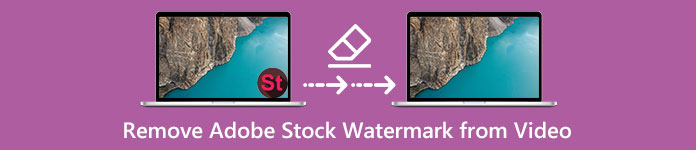
Osa 1. Adobe Stock -vesileiman poistaminen videosta rajaamalla
FVC Video Converter Ultimate on täydellinen ja yksinkertainen kuvankäsittelyohjelma, joka tukee Windows- ja Mac-versioita. Tämä ohjelmisto kehittää tehokkaan rajausominaisuuden, jonka avulla voit tallentaa videota Adobe Stockista ilman vesileimaa. Se voi myös rajata mitä tahansa videoistasi, kuten kohteen, leiman, vesileiman, päivämäärän ja ajan.
Vaikka olet kokematon rajaamisessa, voit silti tehdä sen, kun olet suorittanut alla lisäämämme opetusohjelman. Tämä vaihe ei kuitenkaan ole ihanteellinen, jos vesileima on keskellä videota, koska muutat kokoa ja leikkaat tarpeettoman todellisen materiaalin.
Videon vesileiman rajaaminen FVC Video Converter Ultimate -sovelluksella:
Vaihe 1. Napsauta oikeaa latauspainiketta alla saadaksesi oikean version tästä videonmuokkausohjelmasta työpöydällesi. Seuraa asennus- ja asennusprosessia ja napsauta sitten Käynnistä nyt avataksesi editorin järjestelmässäsi.
Ilmainen latausWindows 7 tai uudempiSuojattu lataus
Ilmainen latausMacOS 10.7 tai uudempiSuojattu lataus
Vaihe 2. Nyt kun työkalu on auki, siirry kohtaan Työkalupakki ja valitse Video Cropper.
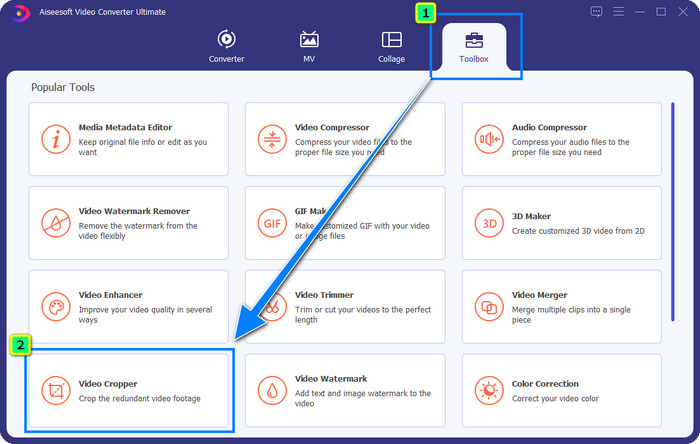
Vaihe 3. Näyttöön tulee uusi työkaluikkuna; napauta + -painiketta ladataksesi videon, jonka haluat rajata.
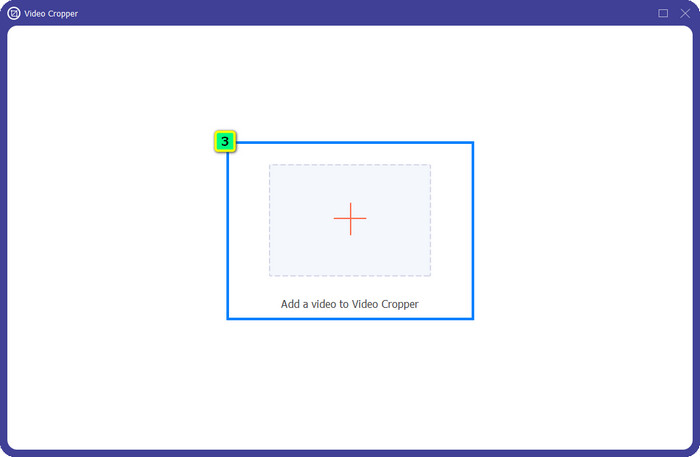
Vaihe 4. Säädä rajausalue mieltymystesi mukaan; varmista, että vesileima ei ole kehyksen sisällä, jotta se ei sisällä vesileimaa, kun tallennat sen.
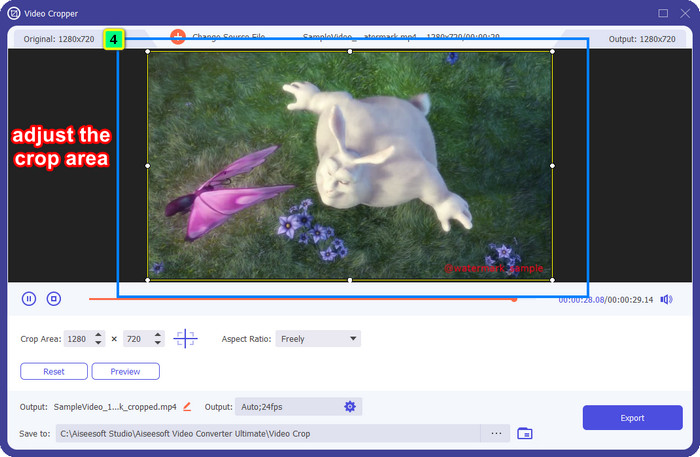
Vaihe 5. Kuvan muokkauksen jälkeen on aika viedä lopullinen tulos. paina Tallenna kohteeseen ja valitse kohde, johon se tallentaa tiedoston tallennuksen jälkeen, ja napsauta sitten Viedä ladataksesi lopullisen tulosteen paikalliselle asemallesi.
Osa 2. Adobe Stock -vesileiman poistaminen videosta ilman rajausta
Etkö pidä Adobe Stock -vesileiman poistamisesta rajausominaisuuden avulla? No, voit käyttää tätä äärimmäistä muuntimen vesileimanpoistoainetta; se on voimakas eikä jätä jälkiä vesileimasta valmiina. FVC Video Converter Ultimate on luotettava sovellus, joka tukee erilaisia ominaisuuksia ja toimintoja, joita voit käyttää vapaasti lataamatta lisälaajennuksia. Äskettäisessä päivityksessä on videovesileiman poisto, jonka avulla jokainen, jolla on videovesileimaongelma, voi ratkaista tämän helposti ja tehokkaasti.
Toisin kuin rajausominaisuus, vesileiman poistotoiminto poistaa vesileiman videostasi jättämättä tahraa lopullisesta tuloksesta. Se ei muuta mitään ulkoasussa, sillä se ei leikkaa tai muuta videon ulottuvuutta ja laatua. Joten jos olet kiinnostunut Adobe Stock -vesileiman poistamisesta videosta, voit seurata seuraavaksi sisällyttämiämme vaiheita.
Vaihe 1. Jos olet ladannut ohjelmiston, voit siirtyä seuraavaan vaiheeseen, mutta jos ei, voit napsauttaa tätä latauspainiketta, asentaa sen ja käynnistää editorin.
Ilmainen latausWindows 7 tai uudempiSuojattu lataus
Ilmainen latausMacOS 10.7 tai uudempiSuojattu lataus
Vaihe 2. Nyt kun työkalu on käynnissä työpöydälläsi, napsauta Työkalupakki ja valitse Video Watermark Remover ominaisuus, jota tämä ohjelmisto tukee.
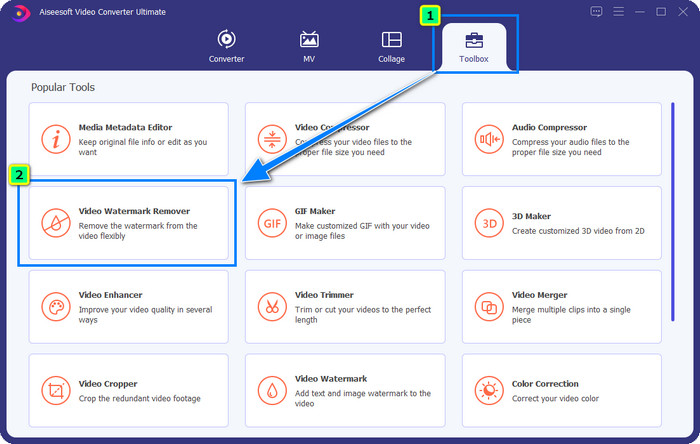
Vaihe 3. Lyö plus -painiketta, kansio tulee näkyviin näytölle, lataa lataamasi Adobe Stock -video ja paina Avata.
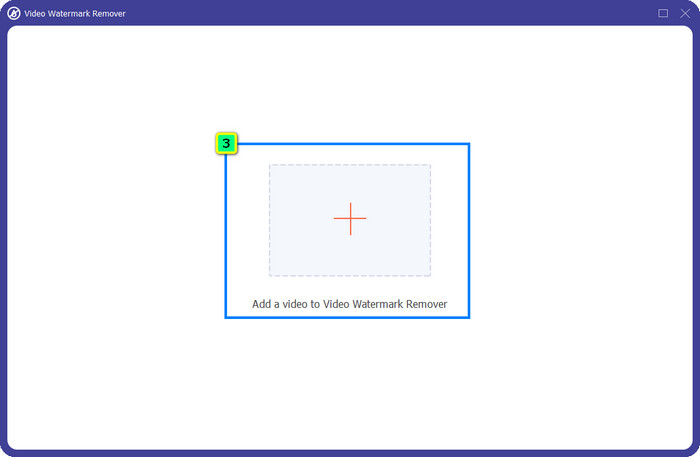
Vaihe 4. paina Lisää vesileiman poistoalue poistaaksesi vesileiman videostasi.
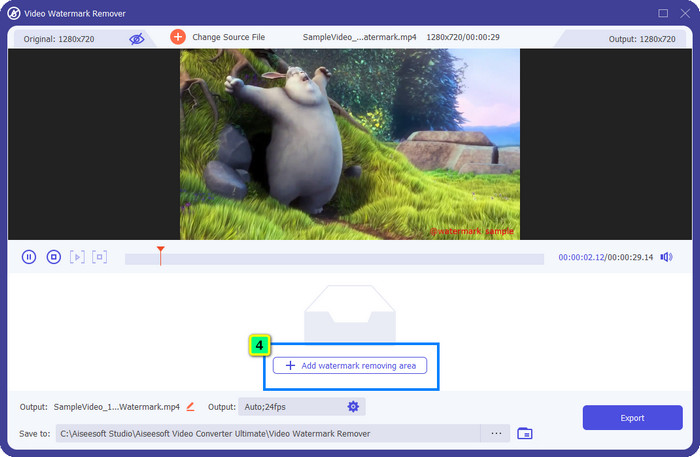
Vaihe 5. Aseta kehys vesileiman alueella, ja voit säätää sitä vapaasti niin, että se sopii videoosi liitettyyn vesileimaan.
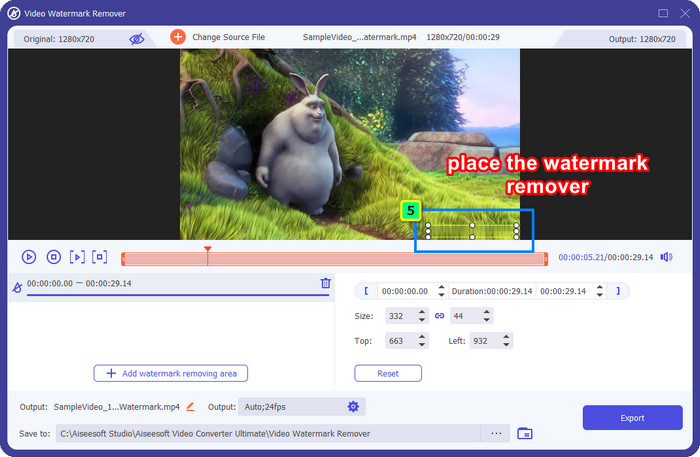
Vaihe 6. Loppujen lopuksi napsauta Viedä, ja voit nauttia videon käyttämisestä ilman vesileimaa yhtä helposti.
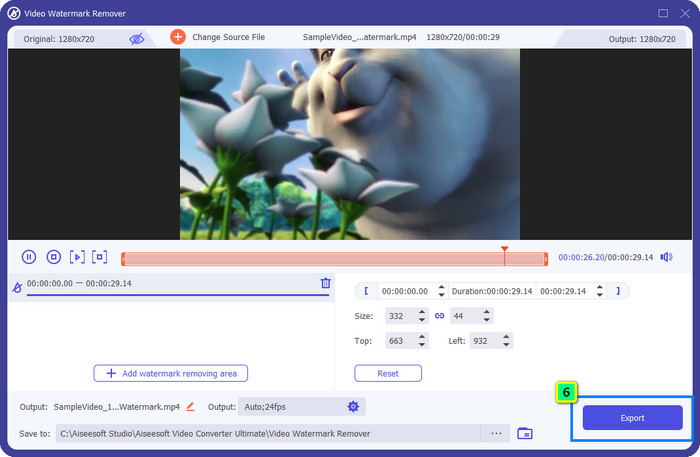
Bonus: Adobe Stock -vesileiman poistaminen kuvista verkossa ilmaiseksi
FVC-vapaa vesileimanpoistoaine on tehokas vesileimanpoistoaine, jota voit käyttää verkossa saatavilla oleviin kuviin. Joten jos sinulla on vesileima-ongelma lataamassasi tai laitteellesi tallennetussa kuvassa, voit aloittaa tämän ohjelmiston käytön. Seuraavaksi voit seurata alla lisäämäämme opetusohjelmaa Adobe Stock -vesileiman poistamiseksi kuvista verkossa.
Vaihe 1. Voit avata tämän vesileimanpoistoaineen verkossa napsauttamalla tätä linkki.
Vaihe 2. Lehdistö Lataa kuva lisätäksesi kuvan vesileimalla, jota haluat muokata tähän.
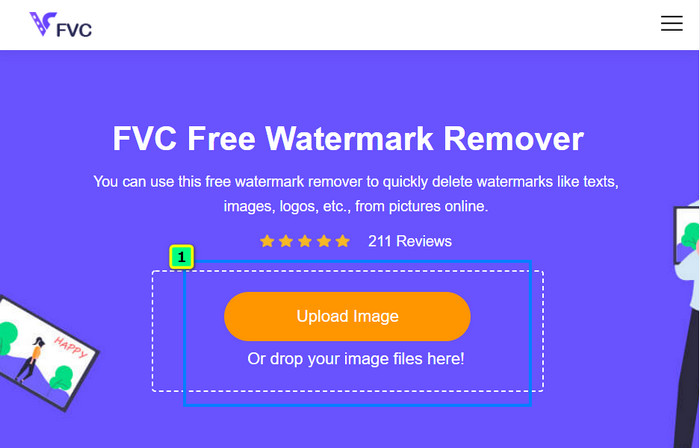
Vaihe 3. Käytä monikulmiota, jäljitä vesileima piste kerrallaan napauttamalla hiirelläsi vasen painallus -painiketta. Paina sitten Poista kun olet jäljittänyt sen, ja tekoäly käsittelee vesileiman poiston puolestasi.
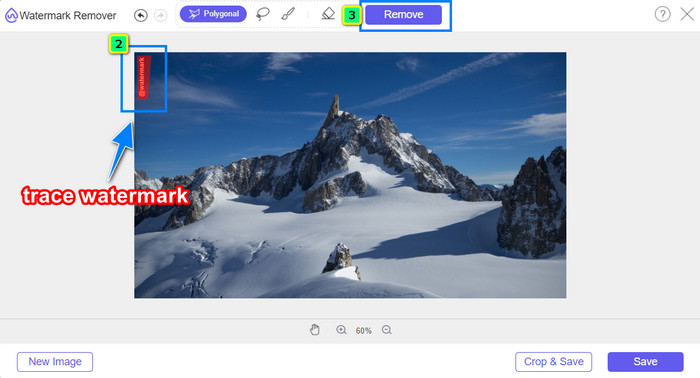
Vaihe 4. Kun olet tyytyväinen tulokseen ja olet valmis lataamaan kuvan, napsauta Tallentaa -painiketta tallentaaksesi sen suoraan työpöydällesi.
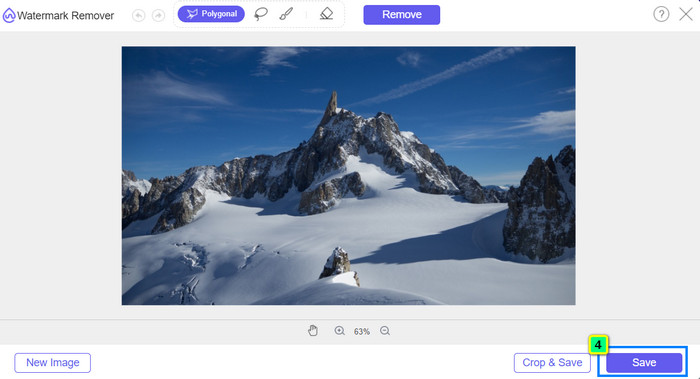
Lisälukemista:
Viimeisin tapa poistaa esine valokuvasta [6 menetelmää]
Kuvan terävöittäminen valokuvassa kolmella tavalla [Pikaopastus]
Osa 3. Usein kysytyt kysymykset Adobe Stock -vesileiman poistamisesta videosta
Pahentaako videon laatua Adobe Stock -vesileiman poistaminen?
Joskus, kun olet poistanut vesileiman videosta, käyttämäsi työkalu pahentaa videotulostusta. Mutta jos käytät FVC Video Converter Ultimate -ohjelmaa, et kokeisi tätä ongelmaa. Itse asiassa voit säätää videon laatuasetusta paljon korkeammalle laadun parantamiseksi.
Mistä voin ostaa Adobe Stock -krediittejä?
Avaa Adobe Stockin virallinen verkkosivusto ja siirry sitten kohtaan Hinnoittelu. Suunnitelmat ja hinnat -kohdassa näet erilaisia luottopaketteja, joita voit ostaa. Mitä enemmän luottoa, sitä kalliimpaa se voi olla. Napsauta haluamaasi määrää, paina Osta nyt, lisää maksutiedot ja napsauta sitten Tee suojattu tilaus.
Miksi Adobe Stockin suunnitelmat ovat erittäin kalliita?
Se voi tuntua erittäin kalliilta jokaisen Adobe Stockissa saatavilla olevan tuotteen hinnan vuoksi. Hinnan lisäksi nousu on se, että kehittäjä Adobe rakensi mainetta. Olet ostamassa tuotetta sen nimellä.
Johtopäätös
Tämän artikkelin erinomaisella vesileimanpoistoaineella voit nyt lopettaa Adobe Stock -vesileiman poistaminen videosta olet ladannut sen viralliselta sivustolta. Mutta mikä tapa mielestäsi toimii? Onko se rajaus vai vesileiman poisto? No, ne ovat molemmat toimivia ja tarjoavat erinomaisia tuloksia. Mutta jos mittaasi leikataan pois tai sitä muutetaan, sinun on parempi käyttää Video Watermark Remover FVC Video Converter Ultimaten ominaisuudet. Lisäksi FVC tarjoaa myös vesileiman poiston kuvistasi online-työkalun avulla, joka on käytettävissä millä tahansa työpöydälläsi olevalla selaimella. Toivomme, että nautit sinulle tarjoamamme tiedon lukemisesta. Jos haluat tietää lisää, lue muut alla olevat artikkelit.



 Video Converter Ultimate
Video Converter Ultimate Näytön tallennin
Näytön tallennin



